word打开pdf文件乱码 PDF文档导入Word后中文乱码处理方法
随着电脑技术的不断进步,越来越多的文档资料被以PDF格式保存,但是当我们需要将PDF文件导入到Word中进行编辑时,却常常遇到中文乱码的问题。这样的情况对于诸如学术论文、工作报告等重要文档来说,更是无法容忍。那么如何处理这种问题呢?本文将为大家介绍几种常见的中文乱码处理方法,帮助大家更好地应对这一问题。
步骤如下:
1.当Word打开PDF显示乱码时,我们首先需要以管理员身份运行Word程序。如图所示,右击Word快捷图标,选择”以管理员身份运行“项。
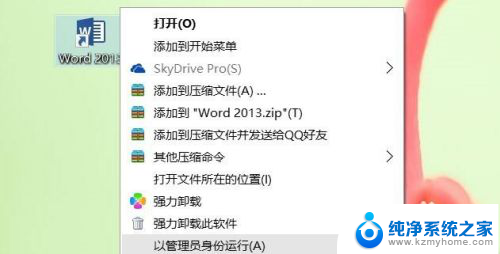
2.当利用Word打开PDF文档后,如果弹出如图所示的”文档转换’界面,在此直接选择“简体中文GB2312"来尝试解决。

3.当以上方法都无法解决PDF显示乱码的问题时,我们可以通过将Word升级到2013版本以上。以及给Word安装如图所示”Save as PDF"微软关于Word兼容PDF的插件来尝试解决。
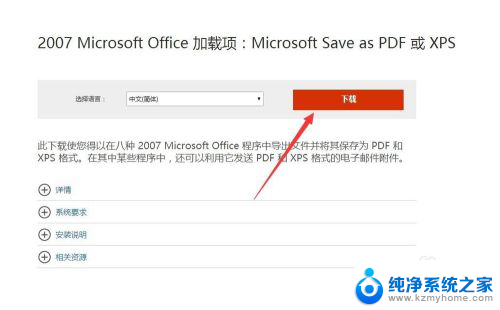
4.通常情况下,利用以上方法可以确保在Word中正常打开PDF文档。但是,为了实现PDF文档的更好的适应性,我们需要直接对PDF文档本身进行操作。
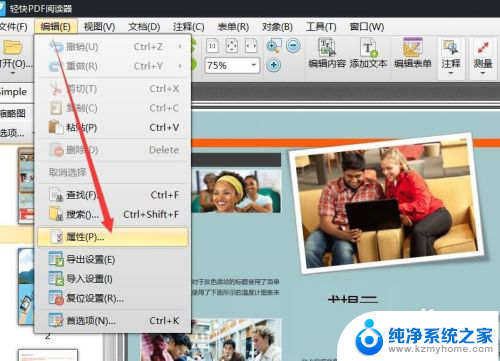
5.当然,对于PDF中没有嵌入的字体,我们可以“文档属性”窗口中,切换到“字体”选项卡,其中没有标注“嵌入范围”的字体均为非嵌入字体。
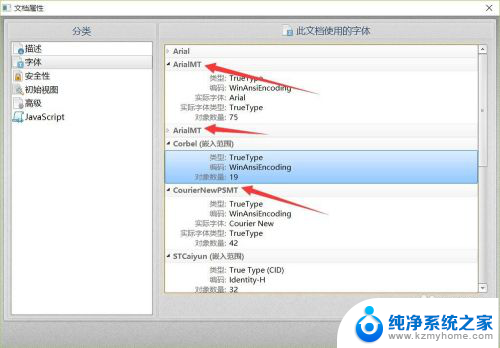
6.打开对应的PDF文档后,点击“编辑内容”按钮,并选中相应的文字内容,将“嵌入字体”设置为“是”即可解决。
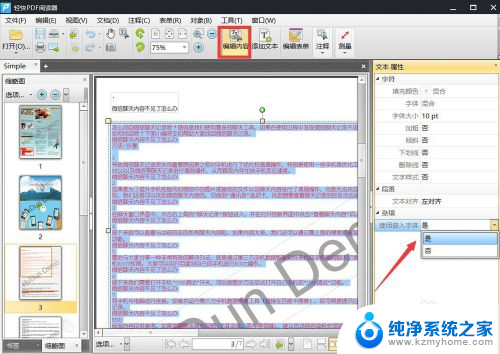
以上是关于Word打开PDF文件出现乱码的全部内容,有不明白的用户可以参考小编的步骤进行操作,希望能够对大家有所帮助。
word打开pdf文件乱码 PDF文档导入Word后中文乱码处理方法相关教程
- word打开乱码如何修复 word文档乱码修复方法
- pdf文件怎么弄到word文档 如何在Word文档中插入PDF文件
- 文档乱码了怎么恢复 乱码word文档恢复方法
- wps为什么word文档突然乱码 wps word文档乱码怎么办
- word插入pdf文件 Word文档中插入PDF全页显示
- word怎么添加pdf文件 Word中插入PDF文件的方法
- wps打开文档出现乱码 wps打开文档乱码怎么解决
- 欧卡2存档打开乱码 欧卡2存档文件打开乱码怎么办
- word文档缺少字体怎么办 word中文显示乱码怎么办
- word文件怎样转化为pdf文件 Word文档转换成PDF格式步骤
- mobi的文件怎么打开 mobi文件如何打开
- 手提电脑键盘解锁按哪个键 笔记本电脑键盘密码忘记了怎么打开
- 电脑键盘灯怎么一直亮 笔记本键盘灯如何设置长亮
- 如何破解不允许截屏 解除应用截屏限制的方法
- 新电脑c盘扩容 电脑C盘空间不足如何扩容
- 电脑设置微信自动登录 电脑版微信自动登录设置方法
电脑教程推荐